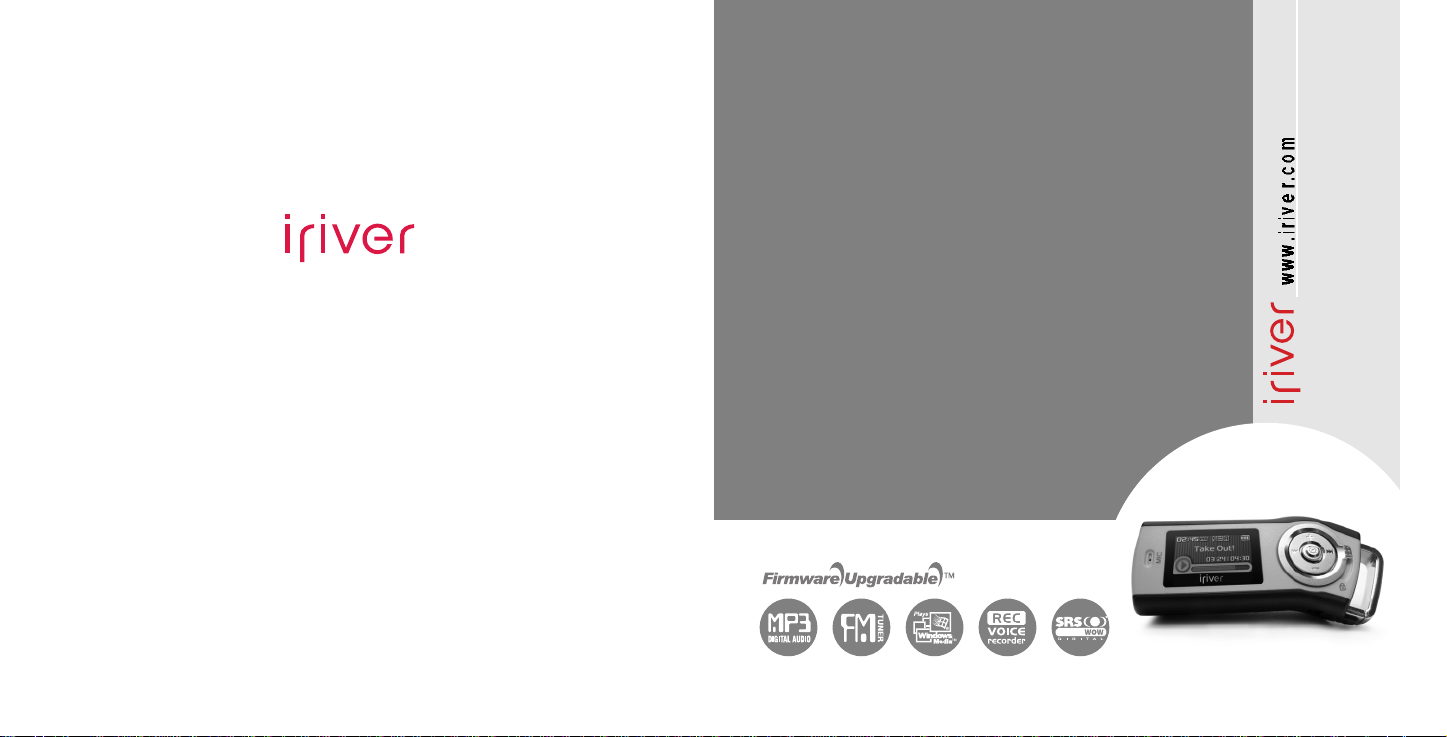
Gebruiksaanwijzing
T10
Hartelijk dank voor uw aankoop.
Lees deze handleiding zorgvuldig door alvorens uw
nieuwe speler in gebruik te nemen.
T10
http://www.iriver.com
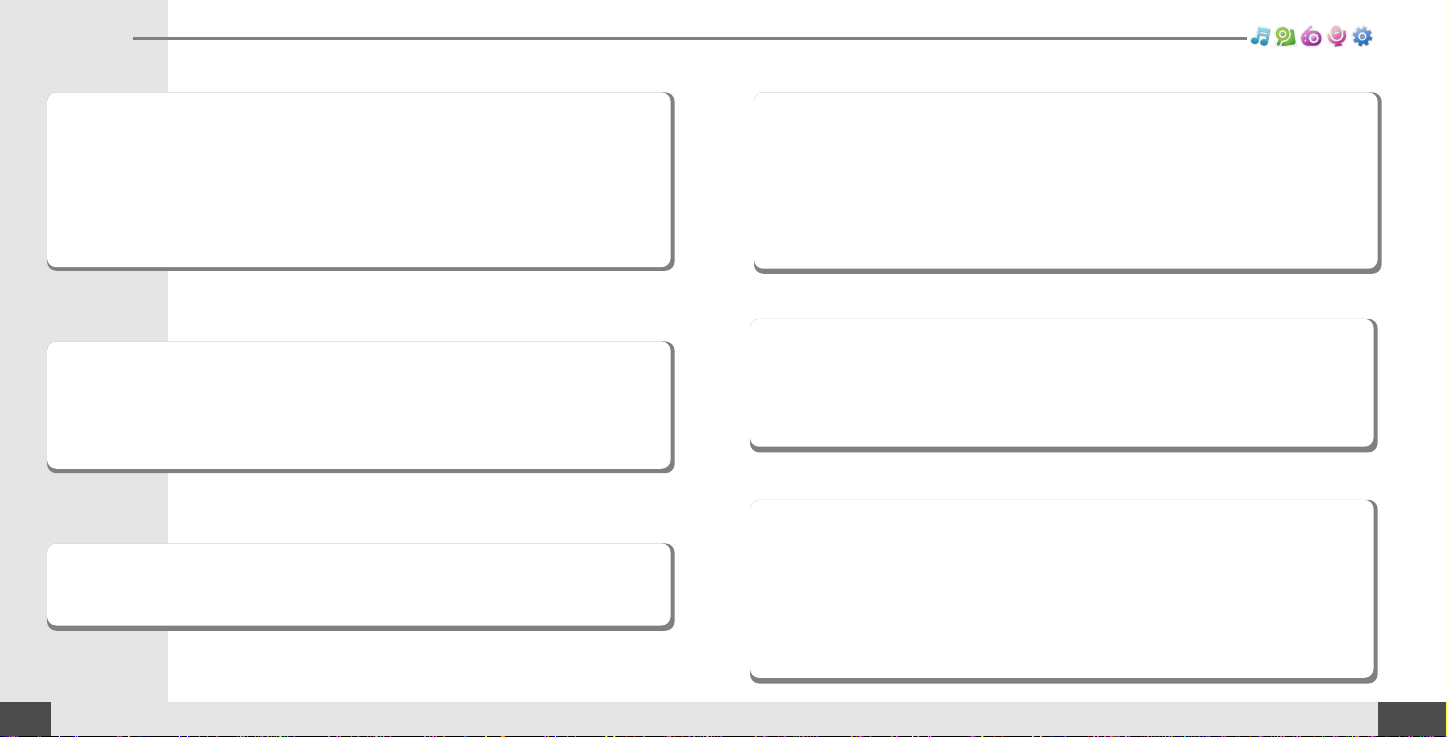
Inhoud
Voordat u het product gaat gebruiken
Welkom
......................................................................................................
03
Homepage
.................................................................................................
03
Auteursrechten/certificering/
handelsmerken/beperkte aansprakelijkheid
.......................................
04
Veiligheidsinstructies
..............................................................................
05
Hoofdstuk 1 I Inleiding
Onderdelen
...............................................................................................
09
Locatie van de bedieningselementen
..................................................
10
Verbinding/installatie
..............................................................................
12
Hoofdstuk 4 I Handige functies
Menuconfiguratie
.....................................................................................
39
Menubediening
.........................................................................................
40
De functie-instellingen aanpassen
.......................................................
42
Hoofdstuk 5 I Klantenondersteuning
Firmware Upgrade
...................................................................................
59
Problemen oplossen
...............................................................................
60
Specificaties
.............................................................................................
61
Veiligheidsinformatie
..............................................................................
62
FCC-Certificering
.....................................................................................
63
Hoofdstuk 2 I Snelstartgids
Basisbediening
........................................................................................
17
Hoofdstuk I Basisbediening
MUZIEK
......................................................................................................
21
BROWSER/AFBEELDINGEN VIEWER
.................................................
28
*FM-RADIO
................................................................................................
39
OPNEMEN
.................................................................................................
34
!
!
Niet alle functies zijn in elke regio beschikbaar.
* Uitsluitend bestemd voor modellen die over de functie *FM-radio beschikken
0201
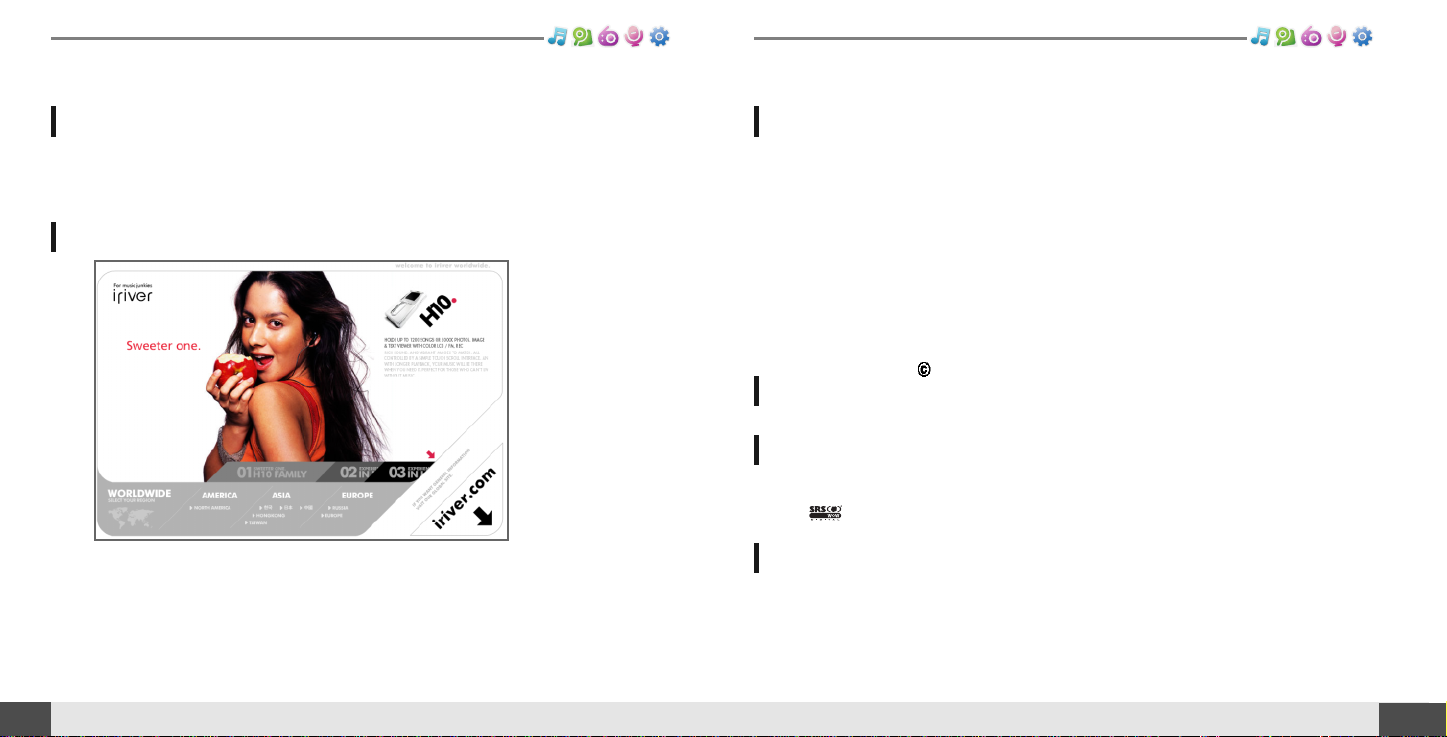
04
Voordat u het product gaat gebruiken
W elkom
03
Voordat u het product gaat gebruiken
Op onze website vindt u informatie over de speler, updates en antwoorden op vragen.
!
!
Het adres van de website van iriver is www.iriver.com.
!
!
Op deze site vindt u informatie over onze producten en klantenondersteuning.
!
!
Met de upgradefunctie voor firmware (systeemsoftware) op de site kunt u de prestaties
van het product continu verbeteren.
Hartelijk dank voor uw aankoop bij iriver.
De T10 bevat talloze geavanceerde functies. Het is belangrijk dat u de handleiding leest, zodat u
zeker weet dat u de mogelijkheden van uw nieuwe speler optimaal benut.
!
!
Alle octrooirechten, handelsmerken, literaire rechten en intellectuele eigendomsrechten
met betrekking tot deze handleiding behoren toe aan iriver Limited. U mag zonder toestemming
van iriver Limited geen delen uit deze handleiding vermenigvuldigen. Voor onwettig gebruik van
delen uit deze handleiding kunt u worden gestraft.
!
!
De software, audio en video waarop intellectuele eigendomsrechten rusten worden
beschermd door het auteursrecht en het internationaal recht. Vermenigvuldiging of verspreiding
van de content die met het onderhavige product wordt gemaakt valt onder de verantwoordelijkheid
van de gebruiker.
!
!
Bedrijven, instituten, producten, personen en evenementen die in voorbeelden worden
gebruikt zijn fictief. Wij willen niet doen voorkomen een bepaalde relatie te hebben met de
bedrijven, instituten, producten, personen en evenementen die in deze handleiding worden
genoemd, en u dient uit deze vermeldingen dan ook geen conclusies te trekken. Gebruikers zijn
verantwoordelijk voor de naleving van auteurs- en intellectuele eigendomsrechten.
1999~2005 iriver Limited, alle rechten voorbehouden.
CE, FCC, MIC
!
!
Noch de fabrikant, noch de importeurs, noch de dealers zijn verantwoordelijk voor schade
door ongelukken, met inbegrip van lichamelijke verwondingen, of schade voortvloeiend uit
misbruik of een verkeerde bediening door de gebruiker.
!
!
De informatie in deze handleiding is opgesteld volgens de huidige specificaties van de
speler. De fabrikant, iriver Limited, voegt constant nieuwe functies aan het product toe en kan
ook in de toekomst nieuwe technologieën toepassen. Alle normen kunnen te allen tijde zonder
voorafgaande kennisgeving worden gewijzigd.
Auteursrechten/certificering/
handelsmerken/beperkte aansprakelijkheid
Hartelijk dank voor uw aankoop bij iriver
http://www.iriver.com
Auteursrechten
Beperkte aansprakelijkheid
Certificering
!
!
Windows 2000, Windows XP en Windows Media Player zijn gedeponeerde handelsmerken
van Microsoft Corp.
!
!
is een gedeponeerd handelsmerk van SRS Labs, Inc.
WOW-technologie valt onder de licentie van SRS Labs, Inc.
Handelsmerken
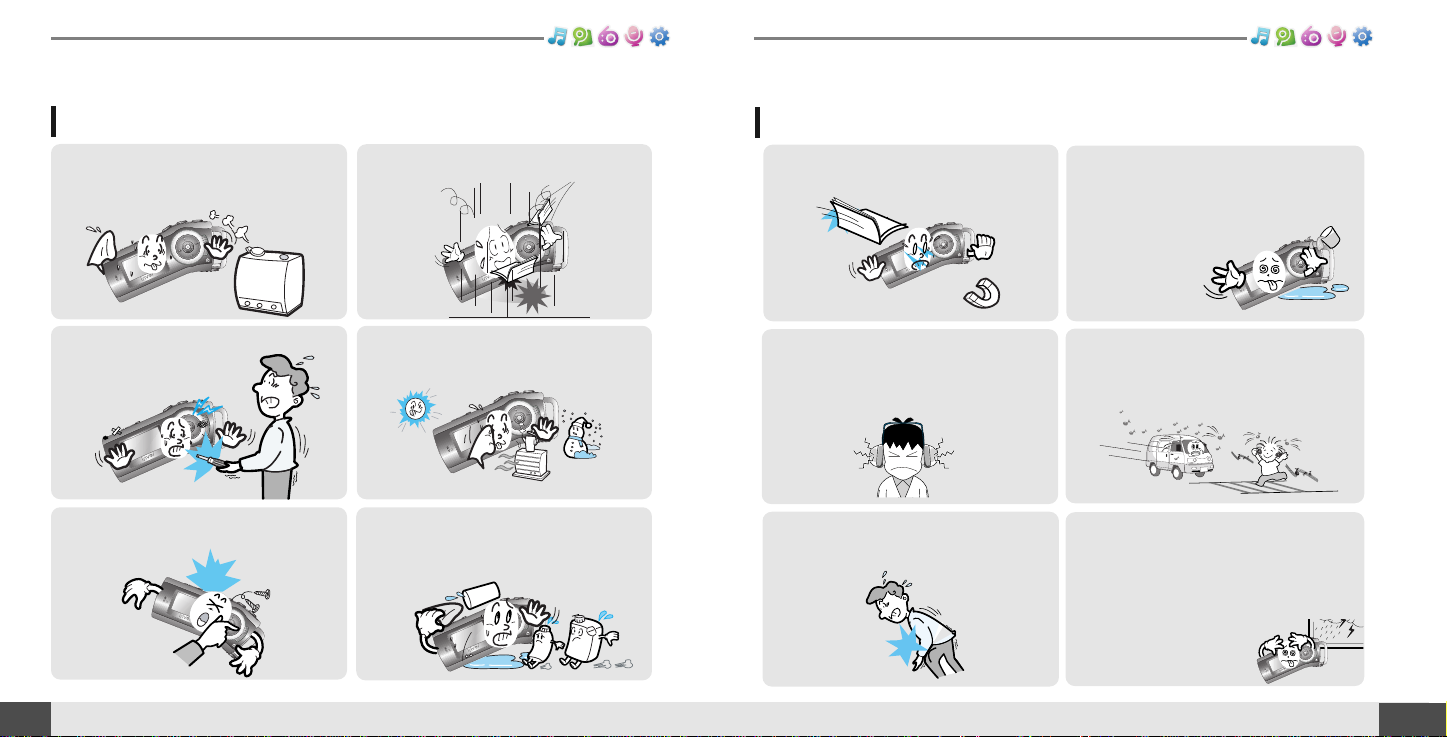
Product
V eiligheidsinstructies
06
Voordat u het product gaat gebruiken
Product
V eiligheidsinstructies
05
Voordat u het product gaat gebruiken
Reinig de apparatuur niet met chemicaliën of
reinigingsmiddelen.
Het kan het oppervlak of de verf beschadigen.
De apparatuur niet uit elkaar halen of
modificeren.
Houd de apparatuur uit direct zonlicht en
extreme hitte of koude.
Oefen niet buitensporig veel kracht op de
knoppen uit en probeer de apparatuur niet uit
elkaar te halen.
Let op dat de speler niet tegen andere
voorwerpen botst wanneer u deze in uw broek, jas- of rugzak draagt.
Houd de speler uit de buurt van sterke
magneten.
Stel de apparatuur niet bloot aan extreme
omstandigheden, met inbegrip van vochtige,
stoffige of rokerige ruimten.
Laat de apparatuur niet vallen en stel deze niet
bloot aan schokken.
Lees omwille van uw veiligheid deze instructies voordat u het product gebruikt.
Lees omwille van uw veiligheid deze instructies voordat u het product gebruikt.
Gebruik geen hoofdtelefoons/oortelefoons
tijdens het fietsen, rijden of bedienen van
gemotoriseerde voertuigen. Dit is gevaarlijk en
in sommige landen zelfs verboden.
Zet het volume van hoofdtelefoons/
oortelefoons niet te hoog.
Gehoordeskundigen raden het continu en
langdurig beluisteren van harde muziek af.
Invloeden van buitenaf, onweer,
elektriciteitsschokken of andere gebeurtenissen
kunnen de in het product opgeslagen gegevens
beschadigen. De gebruiker draagt de volledige
verantwoordelijkheid voor het maken van
backups van de gegevens, het bedrijf kan onder
geen enkele omstandigheid
aansprakelijk gesteld worden
voor verlies van opgelsagen
gegevens.
Zorg ervoor dat de apparatuur geen contact
maakt met water en andere vloeistoffen.
Indien dit toch gebeurt, dient u de apparatuur
onmiddellijk af te drogen met een zacht
doekje.
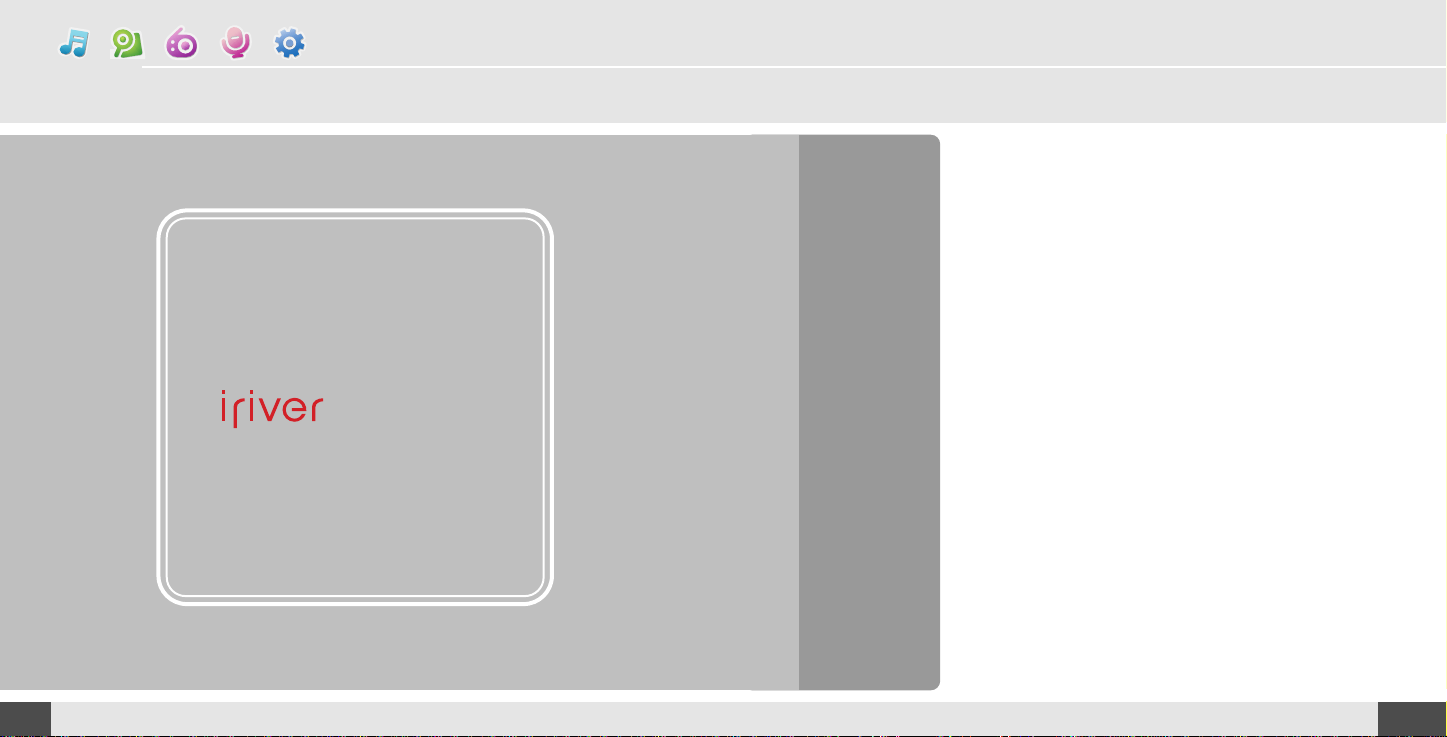
1
Hoofdstuk
08
Inleiding
Onderdelen
.........................................
09
Locatie van de bedieningselementen
.....
10
Product
.................................................................
10
LCD-scherm .................................................................. 11
Verbinding/installatie
.........................
12
De oortelefoon aansluiten
..................................
12
De batterij vervangen
..........................................
12
Aansluiten op de PC
............................................
13
De Windows Media Player 10 installeren
...........
14
www.iriver.com
07
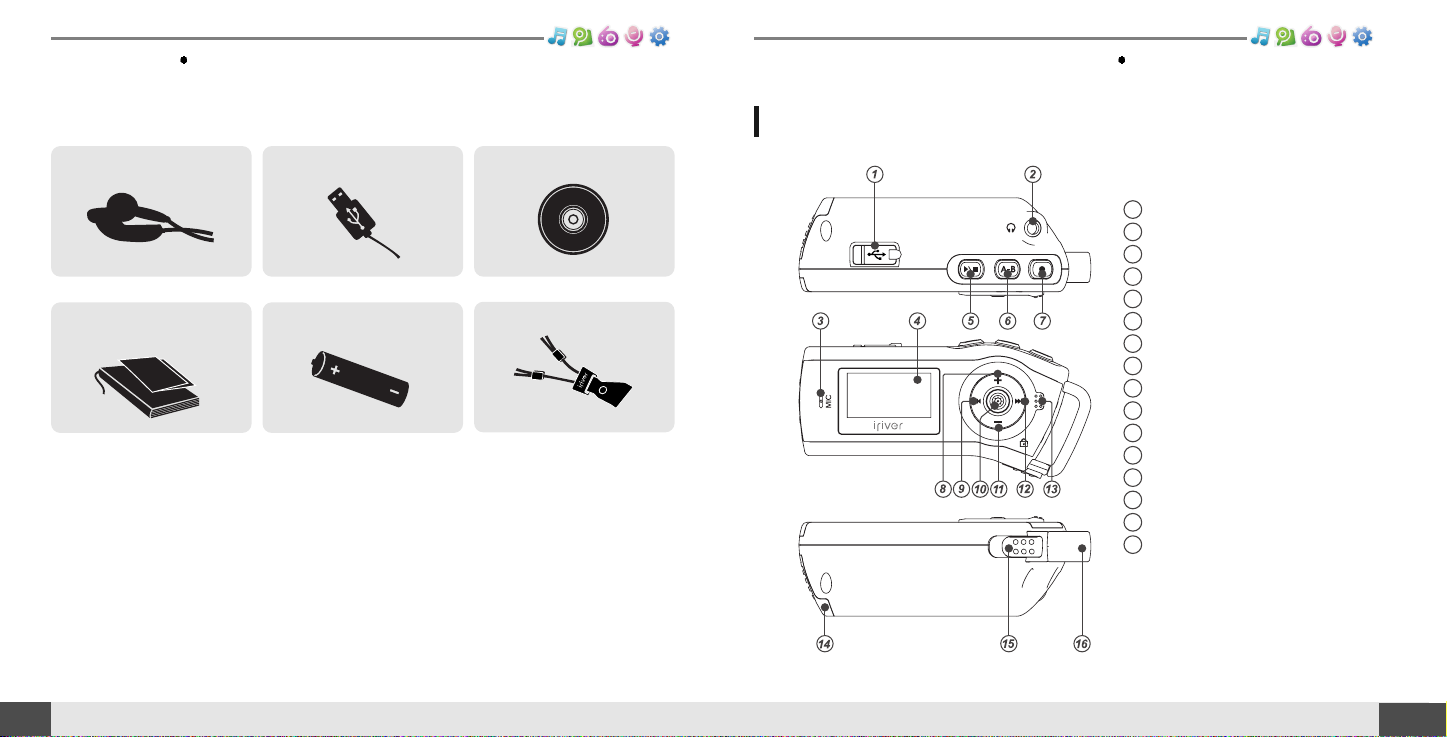
Onderdelen
09
Inleiding
10
Locatie van de bedieningselementen
Inleiding
USB-verbindingspoort
Oortelefoonaansluiting
Microfoon
LCD-scherm
Start/stop-knop
Knop A-B (intervalherhaling)
Opnameknop
Volume+ knop
Vorige/terugspoelen-knop
NAVI/MENU-knop
Volume- knop
Volgende/vooruit spoelen-knop
Blokkeringsschakelaar
Batterijdeksel
Nekriemsluiting
Nekriem
Nekriem
Oortelefoon Installatie-CDUSB-kabel
Handleiding/garantieformulier/
snelstartgids
Batterij (type AA, 1st.)
De accessoires kunnen afwijken van de afbeeldingen en zonder voorafgaande kennisgeving worden gewijzigd.
Product
Uw speler kan enigszins afwijken van de hier afgebeelde speler.
1
2
3
4
5
6
7
8
9
10
11
12
13
14
15
16
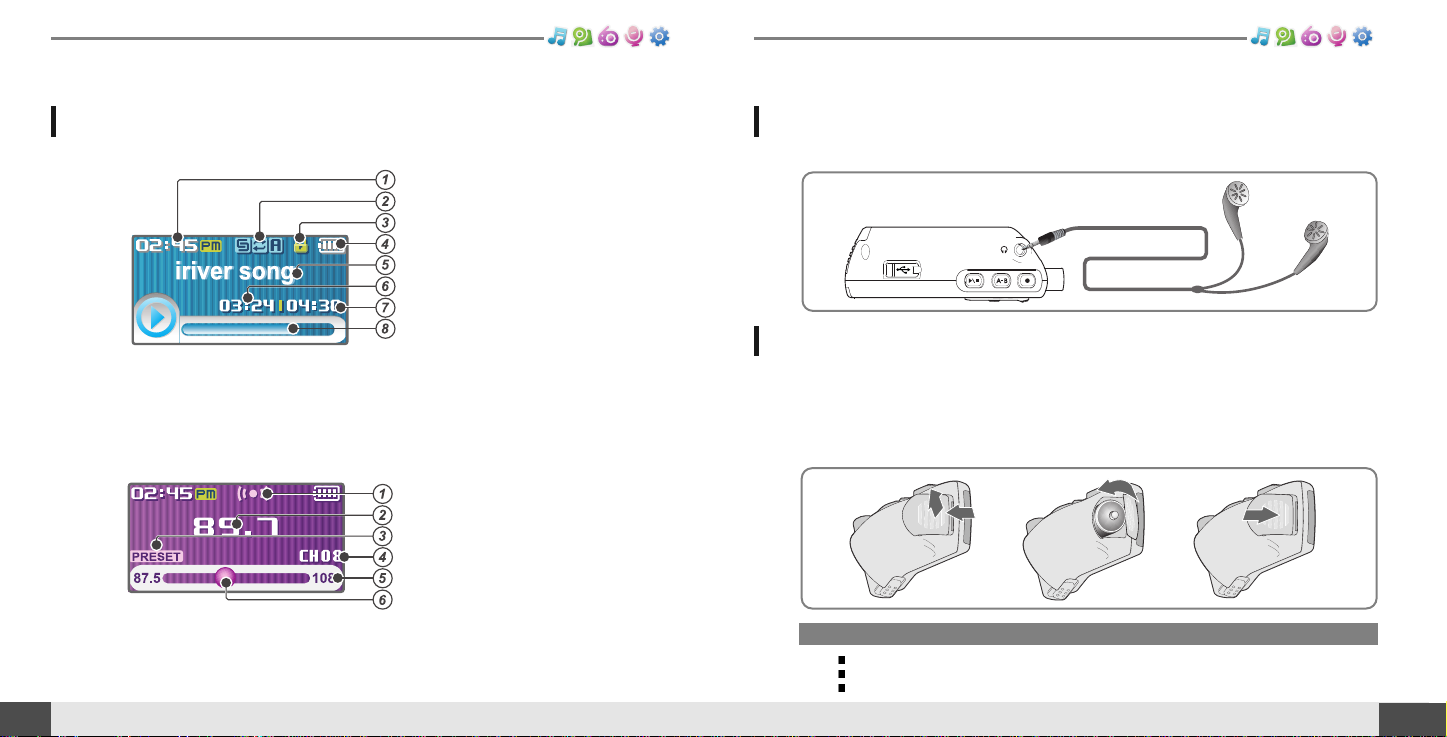
12
V erbinding/installatie
Inleiding
Locatie van de bedieningselementen
11
Inleiding
Tijd
Afspeelstand
Blokkeren
Batterij-indicator
Naam van de titel
Speeltijd
Totale speelduur
Voortgangsbalk
Stereo indicator
Frequentie
Indicator voorgeprogrammeerde items
Kanaalnummer
Frequentiebereik
Frequentiebalk
LCD-scherm
1. Muziekstand
2. *FM-RADIO stand
* Uitsluitend bestemd voor modellen die over de functie FM-radio beschikken
De oortelefoon aansluiten
Opmerking
Verwijder om corrosie te voorkomen de batterij als u de speler lange tijd niet gebruikt.
Verwijder een batterij die leeg is meteenom corrosie te voorkomen.
Veeg bij corrosie meteen het batterijcompartiment met een droog doekje schoon en plaats een nieuwe batterij.
1. Sluit de oortelefoonaansluiting aan op de oortelefoonuitgang van de speler.
1. Open het batterijdeksel.
2. Plaats de batterij. (Type AA 1,5V x 1st.)
Zorg ervoor dat de plus- en min-uiteinden van de batterij overeenkomen met de figuur in het
batterijcompartiment.
3. Sluit het batterijdeksel.
De batterij vervangen
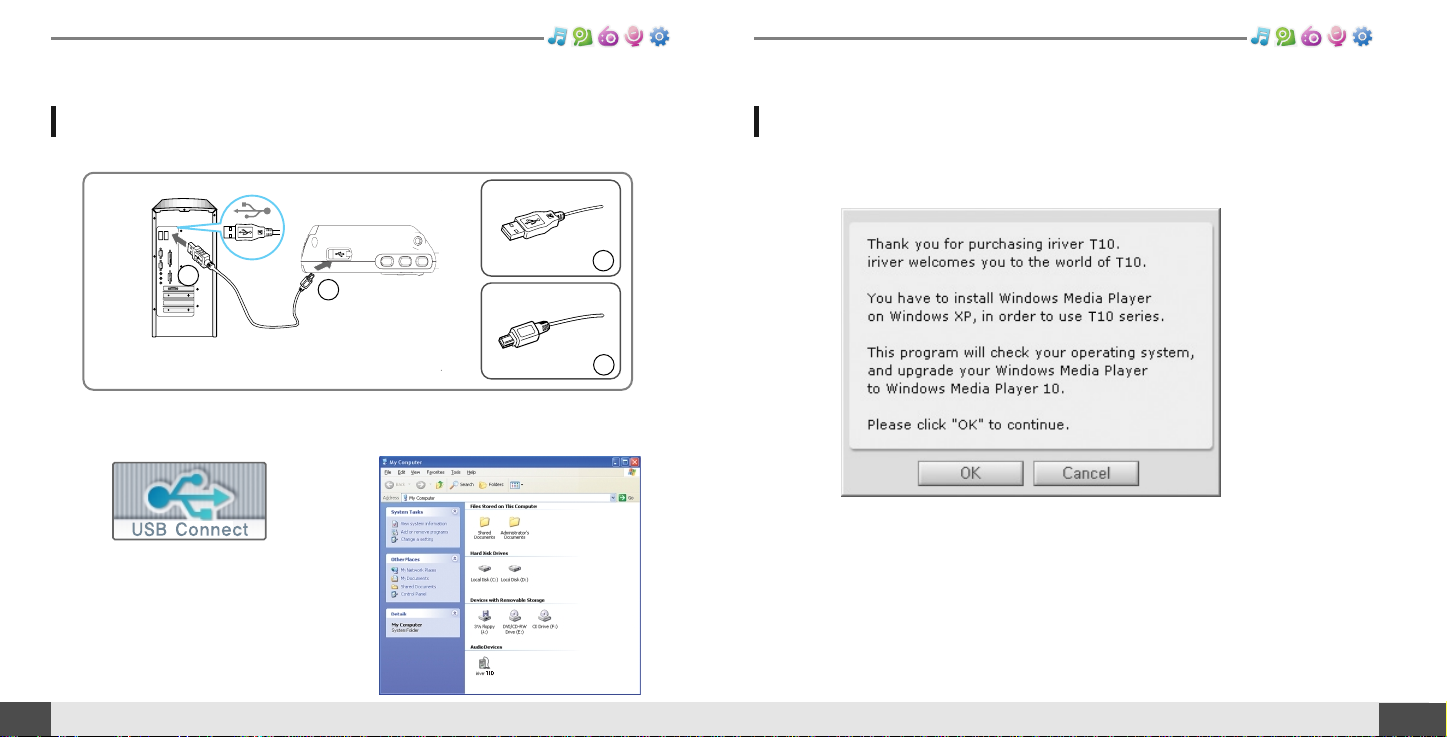
14
V erbinding/installatie
Inleiding
V erbinding/installatie
13
Inleiding
De Windows Media Player 10 installeren
1. Nadat u de installatie-cd in het cd-romstation van de PC heeft geplaatst,wordt
automatisch de installatieprocedure van het programma gestart.
Klik op de knop [OK ] en volg de instructies op die in ieder venster verschijnen.
Aansluiten op de PC
1. Sluit de bijgeleverde USB-kabel aan op de USB-poort van de speler en uw PC.
3. Open na installatie Windows Verkenner.
Hier ziet u als het goed is een extra station,
genaamd “iriver T10”.
USB-poort op de PC
USB-poort op de T10
USB-kabel
A
A
B
B
2. Zet de speler aan. Op het LCD-scherm
van de speler verschijnt de melding
'USB Connect'.
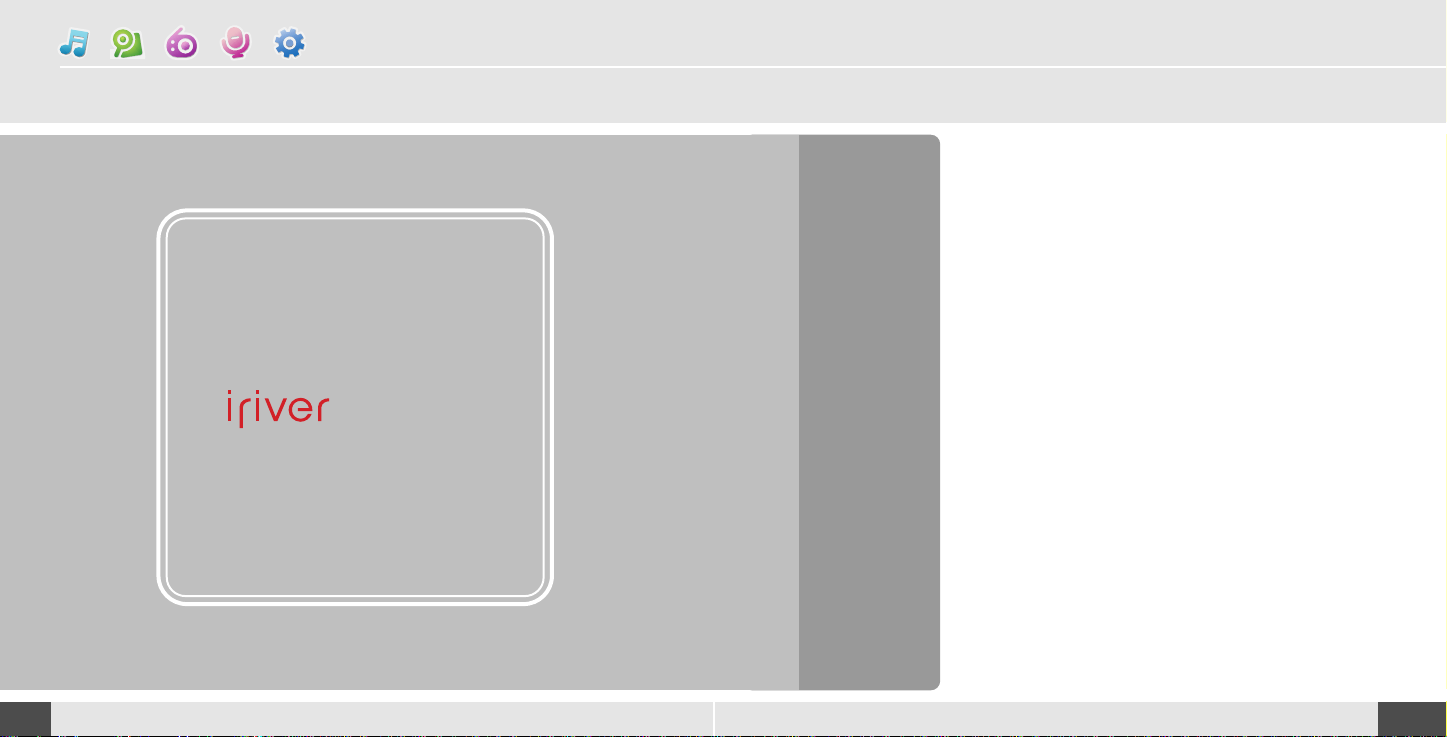
16
Snelstartgids
2
Hoofdstuk
www.iriver.com
Basisbediening
...................................
17
De speler aan-/uitzetten
...................................
17
Een muziekbestand afspelen
..........................
17
Het volume regelen
..........................................
18
De functiestand selecteren
..............................
18
15
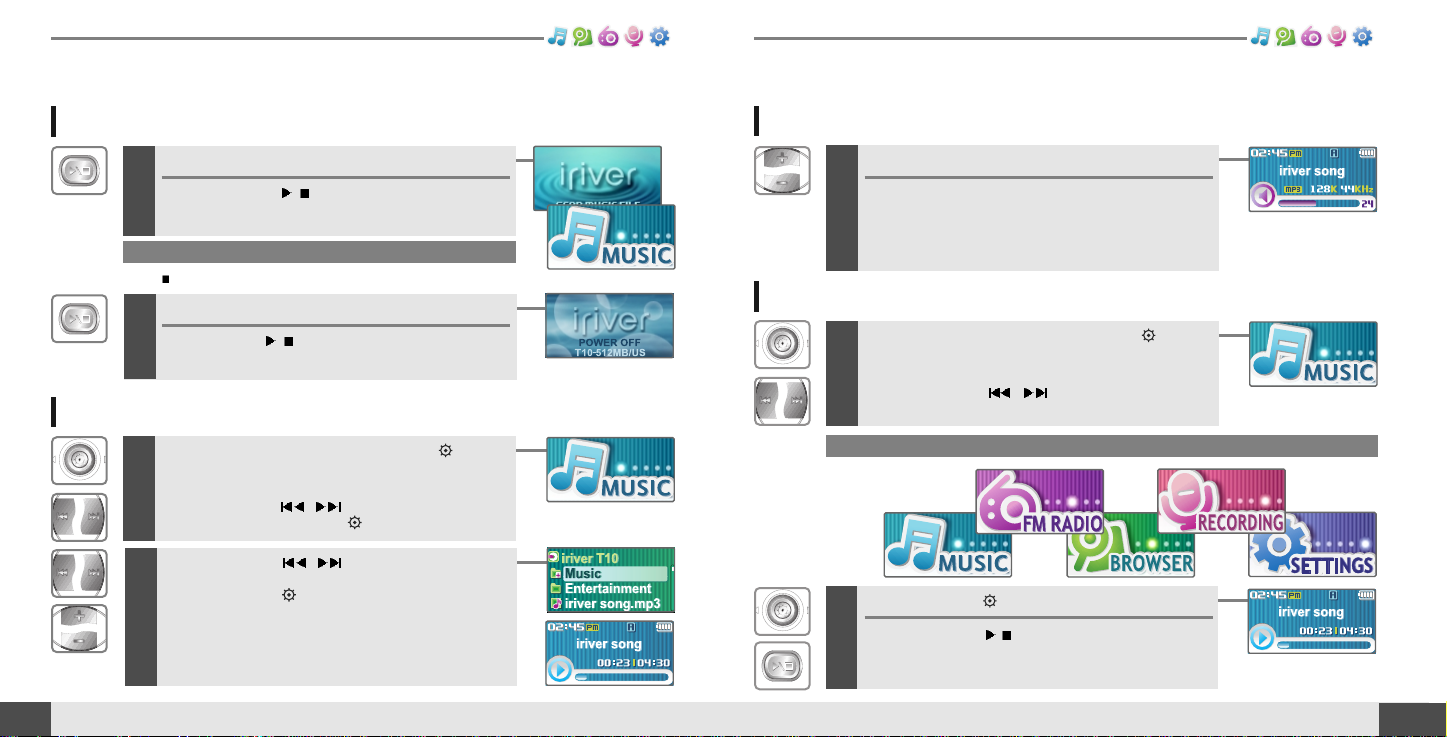
18
Het volume regelen
1
Basisbediening
Snelstartgids
De speler aan-/uitzetten
1
Opmerking
Vervang de batterij als u de speler niet aangezet krijgt.
17
Snelstartgids
Het volume regelen
Druk tijdens het afspelen van een muziekbestand
op de knop
+
/-om het volumeniveau te regelen.
+
:
Het volume verhogen.
-
:
Het volume verlagen.
Opmerking
De functiestand selecteren
1
Houd terwijl de speler aan staat de knop
ingedrukt om het venster “Function Mode” weer te
geven.
Druk op de knop
, om de gewenste
functiestand te kiezen.
2
Druk op de knop om het te openen.
Druk op de knop
/
om het te annuleren.
BROWSER
BROWSER
MUSIC
BROWSER
FM RADIO
RECORDING
FM RADIO
MUSIC
BROWSER
RECORDING
MUSIC
BROWSER
De speler aanzetten
Druk op de knop /om de speler aan te zetten.
De laatst gebruikte stand zal worden weergegeven.
Basisbediening
2
De speler uitzetten
Houd de knop /ingedrukt.
De speler wordt uitgeschakeld.
Een muziekbestand afspelen
1
Houd terwijl de speler aan staat de knop
ingedrukt om het venster “Function Mode” weer te
geven.
Druk op de knop
, om de gewenste stand
te kiezen. Druk op de knop om het te openen.
2
Druk op de knop , om het gewenste
muziekbestand te kiezen.
Druk op de knop om het af te spelen.
BROWSER
<Uitsluitend bestemd voor
modellen die over de functie
*FM-radio beschikken>
BROWSER
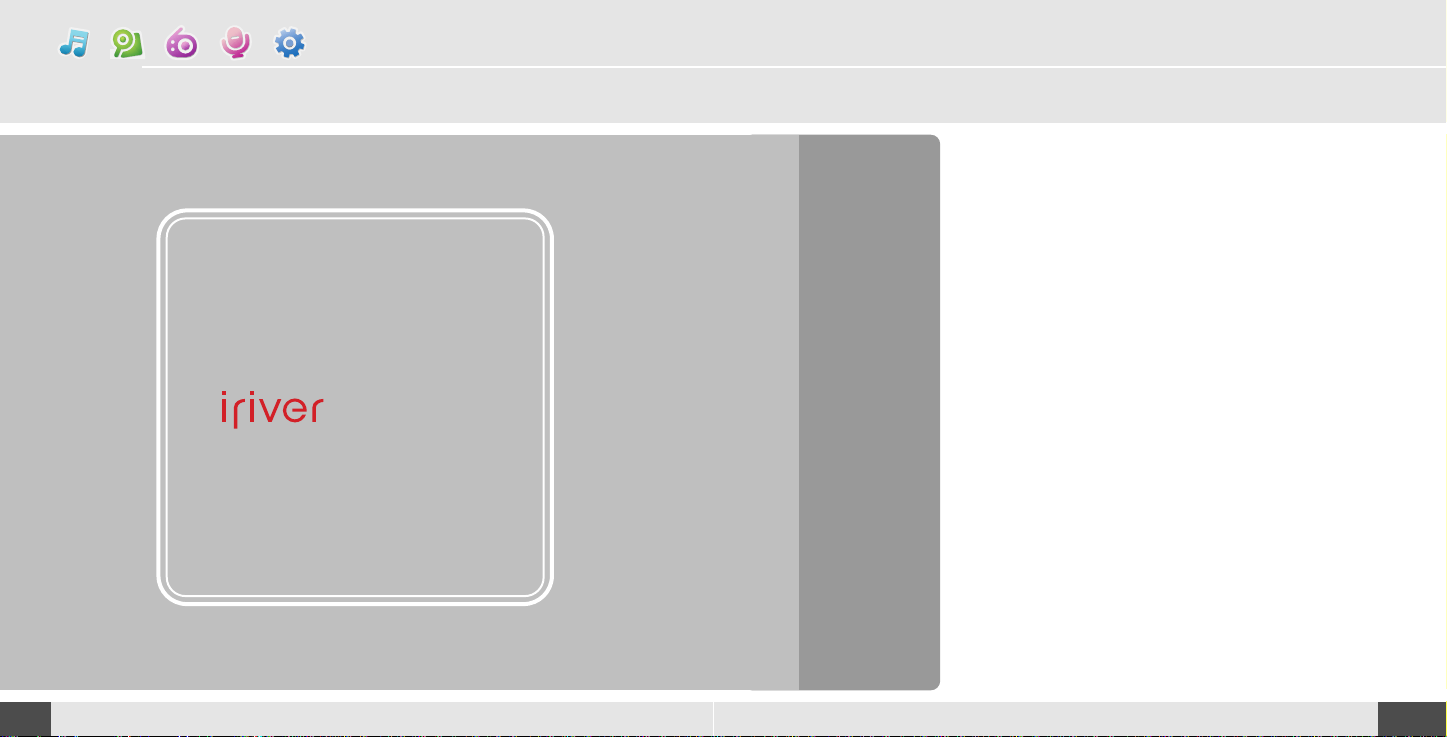
3
Hoofdstuk
20
Basisbediening
MUZIEK
................................................
21
Een muziekbestand afspelen
..............................
21
Afspeelstand wijzigen
...................................
23
A-B-herhaling
.......................................................
24
De geluids-EQ wijzigen
......................................
24
Download muziek & afspeellijsten
.....................
25
Een bestand of map van
de speler verwijderen
................................................
27
BROWSER/AFBEELDINGEN VIEWER
....
28
BROWSER
............................................................
28
AFBEELDINGEN VIEWER
...................................
28
*FM-RADIO
...........................................
29
Naar FM-radio luisteren
......................................
29
Een frequentie zoeken – handmatig scannen
...
30
Een frequentie zoeken – automatisch scannen 30
Een frequentie handmatig opslaan
....................
31
Een frequentie automatisch opslaan
.............
32
Een voorgeprogrammeerd kanaal selecteren
...
32
Een kanaal verwijderen
.......................................
33
OPNEMEN
.........................................
34
Een *FM-station opnemen
...................................
34
Spraak opnemen
..................................................
35
Opmerking bij het maken van opnamen
............
36
Een opgenomen bestand afspelen
.....................
36
www.iriver.com
* Uitsluitend bestemd voor modellen die over de functie *FM-radio
beschikken
19

4
Druk op de knop om de muziek af te spelen.
Druk op de knop
/
om afspelen van de muziek
te pauzeren.
Druk nogmaals op knop
/
om het afspelen te
hervatten.
5
Het volume regelen
Druk tijdens het afspelen van een muziekbestand
op de knop
+
/-om het volumeniveau te regelen.
-
:
Het volume verhogen.
+
:
Het volume verlagen.
6
Naar het vorige/volgende bestand gaan
Druk tijdens het afspelen van een muziekbestand
op de knop
, om naar het vorige of het
volgende nummer te gaan.
: vorige bestand : volgende bestand
7
Snel zoeken
Houd de knop , ingedrukt om het het
bestand, dat u aan het afspelen bent, snel vooruit
of terug te spoelen.
: snel terugspoelen : vooruit spoelen
Laat de knop los om normaal af te spelen.
Deactiveer de blokkeringsschakelaar, en houd
vervolgens de knop
/
ingedrukt om de speler
aan te zetten.
De laatst gebruikte stand zal worden weergegeven.
22
MUZIEK
Basisbediening
Een muziekbestand afspelen
1
MUZIEK
21
Basisbediening
2
Houd de knop ingedrukt om het venster
“Function Mode” weer te geven.
Druk op de knop
, om de stand [MUSIC] te
selecteren, en druk vervolgens op de knop om
het te activeren.
3
Gebruik de knoppen , ,+,-om een
muziekbestand te selecteren.
: om naar de bovenliggende map te gaan.
: om naar de onderliggende map te gaan
+
,
-
:
om een bestand te selecteren
Druk op de knop
/
om het scherm met de
bestandenlijst af te sluiten.
MUSIC
BROWSER
BROWSER

Druk tijdens het afspelen op de knop A-B/MEMORY
om het beginpunt (A) te selecteren.
2
Druk op de knop , ,+,-om de gewenste
stand te selecteren.
De geselecteerde afspeelstand is actief.
Druk tijdens het afspelen van muziek op de knop
om het venster “Select Playback Mode” weer te
geven.
1
24
A-B-herhaling
1
MUZIEK
Opmerking
U kunt een van de volgende types EQ selecteren:
NORMAL, CLASSIC, LIVE, POP, ROCK, JAZZ, U BASS, METAL, DANCE,
PARTY, SRS, USER EQ
Basisbediening
Afspeelstand wijzigen
MUZIEK
23
Basisbediening
2
Druk nogmaals op de knop A-B/MEMORY om het
eindpunt (B) te selecteren.
Een geselecteerd interval blijven herhalen
Druk op de knop A-B om het herhalen van het inteval te
annuleren.
De geluids-EQ wijzigen
1
Druk tijdens het afspelen van muziek of in de
pauzestand op de knop A-B om het venster “EQ
SELECT” weer te geven.
2
Druk op de knop , ,+,-om het gewenste
EQ-geluid te selecteren.
De geselecteerde EQ is nu actief.
Opmerking
De volgende pictogrammen geven de verschillende afspeelstanden weer.
Speel alle bestanden in de speler af en stop daarna het afspelen.
Speel alle bestanden in huidige map af en stop daarna het afspelen.
Een bepaald bestand blijven herhalen.
Alle bestanden op de speler blijven herhalen.
Alle bestanden in de huidige map blijven herhalen.
Speel alle bestanden in de speler in willekeurige volgorde af en stop daarna het afspelen.
Speel alle bestanden in huidige map in willekeurige volgorde af en stop daarna het afspelen.
Alle bestanden op de speler in willekeurige volgorde blijven herhalen.
Alle bestanden in de huidige map in willekeurige volgorde blijven herhalen.
Afspelen in
willekeurige volgorde
Normaal afspelen
Afspelen herhalen
In willekeurige
volgorde afspelen
blijven herhalen.

25
26
MUZIEK
Basisbediening
MUZIEK
Basisbediening
Download de nieuwste versie van Windows Media Player
U dient Windows Media Player 10 te gebruiken om muziek & afspeellijsten naar uw speler te kunnen kopiëren.
De installatie-cd zou de juiste versie van Windows Media Player moeten bevatten.
U kunt Windows Media Player ook online vinden op: www.microsoft.com/windowsmedia/download/
Denk er aan dat gekochte muziek alleen naar de speler gekopieerd kan worden met behulp van Windows XP en de
nieuwste versie van Windows Media Player.
Download Muziek & Afspeellijsten
2. Open Windows Media Player.
a. klik op Start – Alle programma’s – Bureau –
accessoires – Entertainment – Windows Media
Player.
b. klik op “Media-bibliotheek” uit het menu
bovenaan in het scherm.
Nagenoeg al uw muziek zou op deze lijst
vermeld moeten staan.Als dit niet het geval
is,raadpleeg dan Media Player help voor meer
informatie over de media-bibliotheek.erhalten.
3. Zoek een nummer &afspeellijst op in de
media-bibliotheek en rechtermuisklik.
Selecteer “Toevoegen aan
synchronisatielijst ”.
Er verschijnt een “Synchronisatielijst ” aan
de rechterzijde van Windows Media Player,
die alle Nummer & Afspeelijsten vermeld
die moeten worden toegevoegd aan uw
speler.
4. Druk op de knop “Synchroniseren ”.
Kies T10 uit de gedownloade lijst aan de
rechterzijde van het venster
Synchroniseren.
5. Klik op Beginnen met synchroniseren om
de gegevens over te dragen op de
Synchronisatielijst van uw speler.
Een voortgangsindicator toont ieder
bestand dat wordt overgedragen.
Als het voltooid is,zullen de gekopieerde
nummers in de lijst “Gesynchroniseerd naar
apparaat ” aan de linkerzijde van Windows
Herhaal dit om alle gewenste Nummer & Afspeellijsten aan uw speler toe te voegen.
Media Player en in de gespecificeerde map aan de rechterzijde van het venster
verschijnen. Koppel de speler van uw PC los en geniet van uw muziek! Selecteer
“Automatisch synchroniseren ” uit het menu “Synchronisatie instellen ” als u
automatisch synchroniseren prefereert. U kunt muziek &afspeellijsten downloaden.
1. Beweeg zoals weergegeven in de hieronderstaande afbeelding de USB-hendel en trek
de USB-verbindingspoort naar buiten, en sluit de speler op de PC aan.
USB-poort op de PC
USB-poort op de T10
USB-kabel

28
BROWSER/AFBEELDINGEN VIEWER
Basisbediening
Een bestand of map van de speler verwijderen
1
Druk in de stopstand op de knop om het venster
“Music List” weer te geven.
Selecteer met de knoppen
, ,+,-het
bestand dat of de map die u wilt verwijderen.
: om naar de bovenliggende map te gaan.
: om naar de onderliggende map te gaan
+
,
-
:
om een bestand te selecteren
Opmerking
U kunt alleen lege mappen verwijderen.
2
Klik op de knop A-B
3
Druk op de knop , en selecteer [YES] om
het bestand of de map te verwijderen, en druk
vervolgens op de knop NAVI/MENU.
Het bestand of de map is nu van de speler verwijderd.
MUZIEK
27
Basisbediening
BROWSER
1
Houd de knop ingedrukt om het venster
“Function Mode” weer te geven.
Druk op de knop
, om de stand
[BROWSER] te selecteren, en druk vervolgens op
de knop om het te activeren.
2
Op het LCD-scherm verschijnt het venster “File
List”.
BROWSER
Opmerking
Het afbeeldingenbestand kan niet weergegeven worden als het bestand beschadigd is.
Uitsluitend bestanden in het formaat 4/8/16/24 bit Mono/Color BMP kunnen worden weergegeven.
RLE BMP-bestanden zijn niet ondersteund.
AFBEELDINGEN VIEWER
1
Selecteer in de stand BROWSER een
afbeeldingenbestand met de knoppen
, ,
+
,-.
Druk op de knop om het te zien.
: om naar de bovenliggende map te gaan.
: om naar de onderliggende map te gaan
+
,
-
:
om een bestand te selecteren
: om de afbeeldingen viewer uit te voeren

*FM-RADIO
29
Basisbediening
30
*FM-RADIO
Basisbediening
1
Houd de knop ingedrukt om het venster
“Function Mode” weer te geven.
Druk op de knop
, om [*FM RADIO] te
selecteren, en druk vervolgens op de knop om
het te bevestigen.
Het station, waarnaar u het laatst geluisterd hebt, wordt
weergegeven.
Naar FM-radio luisteren
Opmerking
Sommige kanalen zijn niet beschikbaar of zijn slecht te ontvangen in
gebieden met een zwak signaal.
2
Druk op de knop , om het gewenste station
te selecteren.
3
STEREO/MONO wijzigen
Druk op de knop /om STEREO of MONO te
wijzigen.
Het station is gewijzigd in stereo of mono.
MUSIC
BROWSER
RECORDING
Een *FM-radio frequentie zoeken – handmatig scannen
1
Als PRESET staat weergegevn, druk dan eerst op de knop
om de stand PRESET af te sluiten.
Druk op de knop , om het gewenste station
te selecteren.
Opmerking
In de stand Preset zijn de automatische scan- en geheugenfuncties niet
beschikbaar.
Een *FM-radio frequentie zoeken – automatisch scannen
1
Als PRESET staat weergegevn, druk dan eerst op de knop
om de stand PRESET af te sluiten.
Houd de knop , ingesrukt om automatisch
een station te zoeken.
De speler scant alle frequenties snel af en stopt bij het
volgende station waarop kan worden afgestemd.
* Uitsluitend bestemd voor modellen die over de functie *FM-radio beschikken * Uitsluitend bestemd voor modellen die over de functie *FM-radio beschikken

32
*FM-RADIO
Basisbediening
*FM-RADIO
31
Basisbediening
Opmerking
U kunt maximaal 20 stations opslaan.
Handmatig een *FM-radio frequentie opslaan
1
Als PRESET staat weergegevn, druk dan eerst op de knop
om de stand PRESET af te sluiten.
Druk op de knop , om het gewenste station
te selecteren.
2
Druk op de knop A-B om het venster “Channel
Save” weer te geven.
Druk op de knoppen
, , , om het
gewenste kanaalnummer te selecteren.
: In gebruik : Niet in gebruik
3
Druk op de knop A-B om op te slaan.
Druk op de knop A-B om het venster “Channel
Save” af te sluiten.
Automatisch een *FM-radio frequentie opslaan
Opmerking
Als de speler niet over preset-stations beschikt, verschijnt in de PRESET modus de melding EMPTY. Daarna zal de melding langzaam verdwijnen.
1
Als PRESET staat weergegevn, druk dan eerst op de knop
om de stand PRESET af te sluiten.
Houd de knop A-B ingedrukt om automatisch naar
stations te zoeken en deze op volgorde op te slaan.
Een voorgeprogrammeerd kanaal selecteren
1
Als PRESET niet staat weergegevn, kunt u op de knop
drukken om de stand PRESET te activeren.
Druk op de knop , om het gewenste kanaal
te selecteren.
* Uitsluitend bestemd voor modellen die over de functie *FM-radio beschikken * Uitsluitend bestemd voor modellen die over de functie *FM-radio beschikken

OPNEMEN
Basisbediening
*FM-RADIO
Basisbediening
34
33
Een kanaal verwijderen
1
Als PRESET niet staat weergegevn, kunt u op de
knop drukken om de stand PRESET te
activeren.
Druk op de knop A-B om het venster “CHANNEL
DELETE” weer te geven.
Opmerking
Als de speler niet over preset-stations beschikt, verschijnt in de stand
PRESET de melding EMPTY. Daarna zal de melding langzaam verdwijnen.
2
Selecteer met de knoppen , ,+,-het
bestand dat, of de map die u wilt verwijderen.
U kunt alleen kanalen verwijderen die in gebruik zijn.
: Kanaal in gebruik : Geselecteerde kanaal
: Kanaal niet in gebruik
3
Druk op de knop A-B om het geselecteerde kanaal
te verwijderen.
Druk op de knop
/
om het venster “Channel
Delete” af te sluiten.
Houd de knop ingedrukt om het venster
“Function Mode” weer te geven.
Druk op de knop
, om [*FM RADIO] te
selecteren, en druk vervolgens op de knop .
1
2
Druk op de knop tijdens FM ontvangst.
Het station wordt opgenomen.
Druk op de knop
/
om de opnameprocedure te
pauzeren.
Druk nogmaals op de knop
/
om de opname te
hervatten.
3
Druk nogmaals op de knop om de opname te
stoppen.
Het opgenomen bestand is opgeslagen.
Een *FM-station opnemen
Opmerking
Het opgenomen bestand wordt in de map RECORD als TMMDDXXX.MP3
opgeslagen. (T: Tuner, MM: maand, DD: datum, XXX: ordenummer)
Tijdens de opname kan het volume niet worden geregeld.
U kunt de kwaliteit van de opname aanpassen in SETTINGS-RECORDING*FM SETTING. (Raadpleeg hiervoor pagina 48.)
MUSIC
BROWSER
RECORDING
* Uitsluitend bestemd voor modellen die over de functie *FM-radio beschikken
* Uitsluitend bestemd voor modellen die over de functie *FM-radio beschikken

36
OPNEMEN
Basisbediening
OPNEMEN
35
Basisbediening
Houd de knop ingedrukt om het venster
“Function Mode” weer te geven.
Druk op de knop
, om [RECORDING] te
selecteren, en druk vervolgens op de knop .
Het stand-by venster voor opnemen wordt
weergegeven.
Spraak opnemen
1
Opmerking
Het opgeslagen bestand wordt in de map VOICE als VMMDDXXX.MP3
opgeslagen. (V: Spraak, MM: maand, DD: datum, XXX: ordenummer)
Tijdens de opname kan het volume niet worden geregeld.
U kunt de kwaliteit van de opname aanpassen in SETTINGS-RECORDINGVOICE SETTING. (Raadpleeg hiervoor pagina 48.)
2
Druk op de knop om de opname te starten.
Druk op de knop /om de opnameprocedure te
pauzeren.
Druk nogmaals op de knop
/
om de opname te
hervatten.
3
Druk op de knop om de opname te stoppen.
Het opgeslagen bestand wordt opgeslagen, en
vervolgens verschijnt het stand-by venster.
MUSIC
BROWSER
Opmerking bij het maken van opnamen
De opname stopt als:
- de hoeveelheid opgenomen gegevens de
capaciteit overschrijdt.
- de batterij bijna leeg is.
1
Houd de knop ingedrukt om het venster
“Function Mode” weer te geven.
Druk op de knop
, om [BROWSER] te
selecteren, en druk vervolgens op de knop .
2
Druk op de knop
, , +
,-om een opgenomen
bestand uit de map [RECORD] of [VOICE] te
selecteren, en druk vervolgens op de knop .
Het geselecteerde bestand begint af te spelen.
Een opgenomen bestand afspelen

38
Handige functies
4
Hoofdstuk
www.iriver.com
Menuconfiguratie
............................
39
Menubediening
.................................
40
Het menu instellingen activeren.
....................
40
Submenu activeren
..........................................
40
De menufuncties instellen
...............................
41
Submenu afsluiten
...........................................
41
De functie-instellingen aanpassen
......
42
Geluid
................................................................
42
Weergave
..........................................................
43
Opnemen
..........................................................
48
Timer
..................................................................
50
Geavanceerd
.....................................................
53
37

40
Het menu instellingen activeren.
Menubediening
Handige functies
Menuconfiguratie
39
Handige functies
Submenu activeren
De functies kunnen afwijken, afhankelijk van de geïnstalleerde versie van de firmware.
Gebruikers kunnen hun eigen instellingen configureren.
SRS Setting
User EQ
Backlight Timer
Screen Saver
Scroll Speed
Tag Info.
Language
Battery Select
Name
LCD Contrast
Power Off Timer
Sleep Timer
Date & Time
Alarm/*FM Rec.
Set Alarm
*FM Rec. Reserve
Resume
System Info.
Scan Speed
Playback Speed
Study Mode
Load Default
Format
F/W Upgrade
*FM Setting
Voice Setting
Voice Detect
MUSIC
BROWSER
FM RADIO
RECORDING
FM RADIO
1
Houd de knop ingedrukt om het venster “Mode”
weer te geven.
Druk op de knop
, om de stand [SETTINGS]
te selecteren.
2
Druk op de knop om het venster [SETTINGS]
weer te geven.
Druk op de knoppen
+
/-om in het menu Settings
te navigeren.
1
Druk op de knop om het venster [SUBMENU]
weer te geven.
MUSIC
BROWSER
FM RADIO
RECORDING
FM RADIO
* Uitsluitend bestemd voor modellen die over de
functie *FM-radio beschikken

Druk op de knop + /-om het submenu te
selecteren.
42
Geluid
De functie-instellingen aanpassen (Menu)
Handige functies
De menufuncties instellen
1
Menubediening
41
Handige functies
1. SRS instellen
3D-geluidseffect instellen SRS, FOCUS, TruBass, en Boost
zijn beschikbaar.
SRS : De SRS-waarde aanpassen.
FOCUS : De waarde van de geluidsresolutie aanpassen.
TRUBASS : De TruBass-waarde aanpassen.
BOOST : De waarde van de geluidsversterking aanpassen.
Gebruik de juiste versterkingswaarde voor de oor- of
hoofdtelefoon.
2. User EQ
U kunt het geluid naar wens afstemmen.
Er zijn 5 frequentiebanden met een bereik van <-15dB> ~ <+15dB> , in
stappen van 1 dB.
2
Druk op de knop om het venster [SUBMENU] te
activeren.
3
Druk op de knoppen , ,+,-, om het
submenu in te stellen, te annuleren of te wijzigen.
Submenu afsluiten
1
Druk op de knop /om het venster [SUBMENU]
af te sluiten.

44
Weergave
De functie-instellingen aanpassen (Menu)
Handige functies
De functie-instellingen aanpassen (Menu)
43
Handige functies
1. Schermverlichting
U kunt instellen hoe lang de verlichting aan moet blijven.
De schermverlichting kan voor de volgende tijden worden ingesteld :
<5 SEC>, <10 SEC>, <30 SEC>, <1 MIN>, <5 MIN>, <10 MIN> of
<ALWAYS ON>.
2. Schermbeveiliging
Automatisch activeren van de schermbeveiliging na een
geselecteerde tijd in de afspeelstand.
De TIME kan alsvolgt worden ingesteld :
<OFF>, <10 SEC>, <30 SEC>, <1 MIN>, of <3 MIN> .
Het type kan alsvolgt worden ingesteld :
<IRIVER>, <SPECTRUM> of <WAVEFORM>.
Weergave
3. Schuifsnelheid
Selecteren van de schuifwijze en –snelheid voor de
informatie van de huidige titel.
De schuifwijze kan alsvolgt worden ingesteld:
<VERTICAL> of <HORIZONTAL>.
De schuifsnelheid kan alsvolgt worden ingesteld:
<SLOW>, <NORMAL> of <FAST>.
4. Parameter-info
In de afspeelstand kunt u ID#-parameters gebruiken om de
informatie van het muziekbestand weer te geven.
U kunt het <ON> of <OFF> zetten.
Off : De bestandsnamen van de nummers weergeven.
!
!
Voor nummers zonder ID3-informatie wordt standaard de
bestandsnaam weergegeven.

46
Weergave
De functie-instellingen aanpassen (Menu)
Handige functies
De functie-instellingen aanpassen (Menu)
45
Handige functies
5. Taal
Selecteer de taal waarin de bestandsnamen en de ID3taginformatie worden weergegeven.
Ondersteuning voor 40 talen.
6. Het batterij-type selecteren
Selecteer de huidige batterij.
U kunt het instellen voor <RECHARGEABLE> of <ALKALINE>.
De speler zal er voor zorgen dat het indicatorpictogram het verbruik
van de batterij beter weergeeft.
3
Druk op de knop om de letter te verwijderen.
Met de knop EQ kunt u tussen Engels en uw
voorkeurstaal schakelen.
4
Druk op de knop om op te slaan en af te sluiten.
Weergave
1
Druk op de knop , om de letter te
selecteren, en druk vervolgens op de knop om
het in te voeren.
2
Gebruik de knop + /-om de cursor in het
naamvenster te verplaatsen.
7. Naam
U kunt uw naam of een aangepaste tekst invoeren.

48
De functie-instellingen aanpassen (Menu)
Handige functies
De functie-instellingen aanpassen (Menu)
47
Handige functies
Weergave
8. LCD scherpte
De scherpte van het LCD-scherm instellen.
U kunt de scherpte van het LCD-scherm instellen van <-10> tot <+10>.
Opnemen
1. *FM instellen
Bij het opnemen van *FM kunt de kwaliteit van de opname
instellen op (<HIGH>, <MIDDLE> of <LOW>)
2. Spraak-instellen
Bij het opnemen van spraak kunt de kwaliteit van de opname
instellen op (<HIGH>, <MIDDLE> of <LOW>).
* Uitsluitend bestemd voor modellen die over de functie *FM-radio
beschikken

50
De functie-instellingen aanpassen (Menu)
Handige functies
De functie-instellingen aanpassen (Menu)
49
Handige functies
Opnemen
3. Spraakherkenning
De stand spraakopname wordt tijdens stiltes automatisch
gepauzeerd. Dit is handig als u geheugen wilt besparen
tijdens het maken van langere opnames.
Niveau : Het relatieve geluidsniveau instellen dat nodig is om de
recorder te activeren. (<OFF>, <01>, <02>, <03>, <04>
of <05>)
TIME(SEC) : Stel het aantal seconden stilte in voordat de
pauzestadn geactiveerd wordt. (<OFF>, <01>, <02>,
<03>, <05> of <10>
Timer
1. Timer automatisch uitschakelen
Schakelt de apparatuur automatisch uit in stopstand.
De tijdsduur kan worden ingesteld op <1 MIN>, <2 MIN>, <3
MIN>, <5 MIN>, <10 MIN>, <20 MIN>, <30 MIN> of <60 MIN>.
2. Sleep Timer
Schakelt de speler na een bepaalde periode automatisch uit.
De tijdsduur kan worden ingesteld op <OFF>, <5 MIN>, <10
MIN>, <20 MIN>, <30 MIN>, <60MIN>, <120 MIN> of <180 MIN>.
OFF : De sleep timer wordt niet geactiveerd.

52
De functie-instellingen aanpassen (Menu)
Handige functies
De functie-instellingen aanpassen (Menu)
51
Handige functies
Timer
3. Datum & tijd
De huidige datum en tijd instellen.
4. Alarm/*FM Rec.
OFF : De alarm- en FM-opnamefuncties worden uitgeschakeld en de
speler zal op geen van de weergegeven tijden worden
ingeschakeld.
ALARM : Op het tijdstip dat onder de instelling 'Set Alarm' wordt
weergegeven zal de speler worden ingeschakeld om muziek
af te spelen.
*FM OPNEMEN : Op het tijdstip dat wordt weergegeven onder de
instelling "*FM Rec. Reserve” schakelt de speler
automatisch aan en begint op te nemen van het
geselecteerde radio-station.
Timer
5. Alarm instellen
De tijd voor het alarm instellen.
6. *FM Rec. Reserve
Instellen op welk tijdstip welk station moet worden
opgenomen.
* Uitsluitend bestemd voor modellen die over de functie *FM-radio
beschikken
* Uitsluitend bestemd voor modellen die over de functie *FM-radio
beschikken

54
De functie-instellingen aanpassen (Menu)
Handige functies
De functie-instellingen aanpassen (Menu)
53
Handige functies
Geavanceerd
1. Resume
ON : Het afspelen wordt hervat op de plaats in het nummer
waarop de speler is gestopt of werd uitgeschakeld.
OFF : Nadat de speler is gestopt of uitgeschakeld, begint het
afspelen vanaf het eerste nummer.
2. System Info.
U kunt informatie over de firmware-versie, de vrije ruimte en
het totaal aantal nummers nazien.
Geavanceerd
3. Scan Speed
De snelheid van FF/RW (vooruit spoelen/ terugspoelen)
aanpassen.
De Scan Speed kan worden ingesteld van <1X>, <2X>, <4X> of <6X>.
4. Playback Speed
De afspeelsnelheid instellen.
De afspeelsnelheid kan worden ingesteld van <-5 > tot <+5>.

56
De functie-instellingen aanpassen (Menu)
Handige functies
De functie-instellingen aanpassen (Menu)
55
Handige functies
Geavanceerd
5. Study-stand
Met het ingedrukt houden van de knop , tijdens
afspelen spoelt de speler vooruit in het nummer met de tijd
die vooraf is ingesteld.
De tijdsduur kan worden ingesteld op <OFF>, <3 SEC>, <10 SEC>,
<20 SEC>, <30 SEC>, <60 SEC>, <120 SEC> of <180 SEC>.
OFF : De studie-stand wordt niet geactiveerd.
Geavanceerd
6. Load Default
De oorspronkelijke fabrieksinstellingen van de menu's
herstellen.
Bij het uitvoeren van de Load Default wordt de speler automatisch
opnieuw opgestart.
7. Format
Het geheugen wordt geformatteerd waarbij alle opgeslagen
bestanden verwijderd worden.
Maak een backup van alle gegevens die op uw speler zijn opgeslagen
voordat u begint te formatteren.
Houd alstublieft in gedachte dat geformatteerde bestanden niet kunnen
worden hersteld.
Bij het uitvoeren van Formatwordt de speler automatisch opnieuw
opgestart.
Opmerking: Wat is firmware?
Dat is het besturingssysteem van de H10.
Via firmware-upgrades biedt iriver u de nieuwste en beste functies.
Bezoek www.iriveamericar.com om uw firmware bij te werken.
8. F/W Upgrade
Het besturingssysteem van de T10 bijwerken.
Raadpleeg pagina'59 “Firmware-upgrade” voor meer informatie.

5
Hoofdstuk
58
Klantenondersteuning
Firmware Upgrade
...............................
59
Problemen oplossen
.............................
60
Specificaties
.........................................
61
V eiligheidsinformatie
............................
62
FCC-certificering
...................................
63
Hoofdstuk
www.iriver.com
57

60
Problemen oplossen
Klantenondersteuning
Firmware Upgrade
59
Klantenondersteuning
Controleer of de HOLD-schakelaar van de speler op ON staat (zet
deze eventueel even op de OFF-positie).
Controleer de staat van de batterij. Plaats eventueel een nieuwe
batterij.
Controleer of het VOLUME op “0” staat.
Sluit de oortelefoon stevig aan.
Controleer of de stekker vuil is. Reinig de stekker met een droog en
schoon doekje.
Beschadigde MP3- of WMA-bestanden kunnen statische ruis
veroorzaken en het geluid onderbreken. Beluister de bestanden op de
PC om te horen of deze beschadigd zijn.
Ga naar SETTINGS - Display - Language en controleer of de juiste
taal is geselecteerd (raadpleeg hiervoor pagina 45).
Verplaats de speler en de oortelefoon.
Schakel de stroom of andere elektronische apparatuur in de buurt van
de speler uit.
Het oortelefoonsnoer werkt als een antenne.
Dit snoer moet worden aangesloten voor een goede ontvangst.
Controleer de staat van de batterij.
Controleer de aansluiting tussen uw computer en de speler, en zorg
ervoor dat de kabel goed vastzit.
Controleer of het geheugen van de speler vol is.
De T10 ondersteunt maximaal 700 muziekbestanden en 700 mappen.
Geen stroom.
Vervorming of geen
geluid tijdens afspelen.
De letters op het LCD
zijn verminkt.
Slechte *FM-ontvangst.
Download van MP3-
bestand mislukt.
Titels die zijn
opgeslagen in de T10
worden niet afgespeeld.
Probleem
Oplossing
* Uitsluitend bestemd voor modellen die over de functie *FM-radio beschikken
Mochten de problemen na het doornemen van deze lijst niet kunnen worden opgelost,
raadpleeg dan uw iRiver-dealer of neem contact op met Ondersteuning op iriveamericar.com.
Opmerking
Controleer de staat van de batterij voordat u de firmware begint te upgraden. Als de batterij onvoldoende
vermogen heeft, kan de firmware upgrade mislukken.
Zet de speler niet uit voordat de upgrade voltooid is.
Als de upgrade is voltooid, wordt het firmware-bestand (T10_MTP.HEX) automatisch verwijderd.
Firmware Upgrade
Download de nieuwste firmware-upgrade vanaf www.iriver.com.
1
Pak het gedownloade firmware-bestand (T10_MTP.HEX) uit, en kopieer
het vervolgens naar de map 'iriver T10:
data folder' van de speler.
Koppel de USB-kabel los.
2
Na het verbreken van de USB-verbinding wordt de firmware upgrade
automatisch opgestart.
3

20 Hz ~ 20 KHz
(L)15 mW + (R)15 mW (16 Ohm) max. Volume
90 dB(MP3)
87,5 MHz~108 MHz.
60 dB
Koordantenne hoofdtelefoon/oortelefoon
MPEG 1/2/2.5 Layer 3, wma, asf, ogg
8 Kbps~320 Kbps
ID3 VI, ID3 V2.2.0, ID3 V2.3.0, ID 3 V2.4.0
Ong. 53 uur (128 kbps, MP3, Volume 20, LCD uit,
EQ Normal, Alkaline AA 2400mAh)
256 MB 512 MB 1 GB
Ongeveer 18 uur Ongeveer 36 uur Ongeveer 72 uur
1.01 inch 65.000 kleuren CSTN
40 talen
85.8 (B) X 40.8 (D) X 29.4 (H) mm
65 gr. (met batterij)
AA Type Alkaline batterij 1st
-5
~ 40
62
Klantenondersteuning
Specificaties
61
Klantenondersteuning
Geheugencapaciteit
Modelnr.
256 MB*
T10 256MB
512 MB*
T10 512MB
1 GB*
T10 1GB
* 1 MB = 1,000,000 Bytes / 1 GB = 1,000 MB = 1,000,000,000 Bytes
Niet alle geheugen is beschikbaar voor opslag. Het geheugen kan niet worden uitgebreid.
** Uitsluitend bestemd voor modellen die over de functie *FM-radio beschikken
Audio
**FM-tuner
Bestand
afspelen
Opnemen
Weergave
Algemeen
Frequentiebereik
Hoofdtelefoonuitgang
S/R-verhouding
FM-frequentiebereik
S/R-verhouding
Antenne
Bestandstype
Bitresolutie
Parameter-info
Max. speelduur
Max. opnametijd
(@32kbps)
LCD
Taal
Afmetingen
Gewicht
Batterij
Werktemperatuur
Specificaties
EigenschapCategorie
Veiligheid
Hoofdtelefoons en oortelefoons
Laat de speler niet vallen en stel de speler niet bloot aan schokken.
De speler kan worden gebruikt tijdens lopen of rennen, maar als u de speler laat vallen of aan
grote schokken blootstelt, kan deze worden beschadigd.
Laat de speler niet in contact komen met water.
Als de speler in contact komt met water, kunnen de interne onderdelen van de speler worden
beschadigd. Als de speler nat wordt, droog de buitenkant dan zo snel mogelijk af met een zacht
doekje.
Leg de speler niet in de buurt van warmtebronnen, op oneven oppervlakken of in hete auto's met
gesloten ramen en stel de speler niet bloot aan direct zonlicht, overmatig veel stof of zand, vocht,
regen of mechanische schokken.
Verwijder de batterij als de speler langere tijd niet gebruikt wordt.
Als u de batterij lang in de speler laat zitten, kan de apparatuur worden beschadigd door corrosie.
Alle gegevens die op dit apparaat zijn opgeslagen kunnen worden gewist door grote schokken,
blikseminslagen, stroomstoringen, enzovoort.
De fabrikant biedt geen enkele garantie op en is op geen enkele wijze aansprakelijk voor schade of
verlies van gegevens (met inbegrip van gegevens die op deze apparatuur zijn opgeslagen)
voortvloeiende uit grote schokken, blikseminslagen of elektriciteitsstoringen. U bent volledig
verantwoordelijk voor het veilig stellen van de gegevens die op deze apparatuur zijn opgeslagen.
Verkeersveiligheid
Gebruik geen hoofdtelefoons/oortelefoons tijdens het rijden, fietsen of bedienen van
gemotoriseerde voertuigen.
Dit kan verkeersgevaarlijke situaties opleveren en is in sommige landen zelfs verboden. Ook tijdens
het lopen kan het gevaarlijk zijn om via de hoofdtelefoon naar harde muziek te luisteren, met name
op zebrapaden. In gevaarlijke situaties dient u bijzonder voorzichtig te zijn of het gebruik van de
apparatuur te staken.
Schade aan het gehoor voorkomen
Zet de hoofdtelefoon/oortelefoon niet te hard. Gehoordeskundigen raden het continu en langdurig
beluisteren van harde muziek af. Als uw oren gaan piepen, zet dan het volume zachter of staak het
gebruik.
Houd rekening met anderen
Zet het volume op een beschaafd niveau. Op deze manier kunt u geluiden buiten blijven horen en
houdt u rekening met de mensen om u heen.
V eiligheidsinformatie

FCC-certificering
63
DEZE APPARATUUR VOLDOET AAN ONDERDEEL 15 VAN DE FCC-REGELS. DE
WERKING IS ONDERHEVIG AAN DE VOLGENDE TWEE VOORWAARDEN:
(1) DEZE APPARATUUR MAG GEEN SCHADELIJKE INTERFERENTIE VEROORZAKEN,
EN
(2) DEZE APPARATUUR MOET ALLE ONTVANGEN INTERFERENTIE KUNNEN
VERWERKEN, MET INBEGRIP VAN INTERFERENTIE DIE DE WERKING OP
ONGEWENSTE WIJZE KAN BEÏNVLOEDEN.
Opmerking: Deze apparatuur is getest en voldoet aan de limieten van digitale apparatuur uit Klasse B,
volgens onderdeel 15 van de FCC-regels. Deze limieten zijn bedoeld om redelijke bescherming te
bieden tegen schadelijke interferentie in een thuisinstallatie.
Deze apparatuur genereert en maakt gebruik van radiofrequentie-energie, en kan straling
genereren. Indien de apparatuur niet volgens de instructies wordt geïnstalleerd en gebruikt, kan
er storende interferentie optreden met radiocommunicatie. Er wordt echter niet gegarandeerd
dat er in bepaalde installaties geen interferentie zal optreden. Indien deze apparatuur storende
interferentie veroorzaakt in de radio- of televisieontvangst, hetgeen vastgesteld kan worden door
de apparatuur uit en in te schakelen, dan wordt de gebruiker aangeraden om de interferentie op
te lossen door één of meer van de volgende
maatregelen te treffen:
- Richt de ontvangende antenne opnieuw of verplaats deze.
- Vergroot de afstand tussen de apparatuur en de ontvanger.
- Sluit de apparatuur aan op een andere stroomgroep dan de ontvanger.
- Vraag de dealer of een ervaren radio/TV-technicus om hulp.
OPMERKING: DE FABRIKANT IS NIET VERANTWOORDELIJK VOOR RADIO- OF TVINTERFERENTIE DIE WORDT VEROORZAAKT DOOR HET ZONDER TOESTEMMING
AANBRENGEN VAN WIJZIGINGEN IN DEZE APPARATUUR. DERGELIJKE AANPASSINGEN
KUNNEN ERTOE LEIDEN DAT DE GEBRUIKER NIET LANGER BEVOEGD IS OM DE
APPARATUUR TE BEDIENEN.
Aantekeningen

Aantekeningen
Aantekeningen
